- Автор Abigail Brown [email protected].
- Public 2023-12-17 06:53.
- Соңғы өзгертілген 2025-06-01 07:17.
IPad экрандық пернетақтасының тамаша қасиеті - iPhone пернетақтасына қарағанда теру әлдеқайда оңай. Ұзақ құжаттар үшін сымсыз физикалық пернетақта әлі де жақсырақ болғанымен, iPad құрылғысында ұзақ электрондық поштаны теру өте оңай. Бірақ шынымен де құрылғыларын барынша пайдаланғысы келетіндер үшін жылдамырақ теруге және кейбір арнайы пернелерге жылдамырақ жетуге мүмкіндік беретін бірнеше пернелер тіркесімдері берілген.
Бұл нұсқаулық iOS 12+ үшін қолданылады.
iPad экрандық пернелер тіркесімдері
Экрандық пернетақтада теруді жылдамдатудың ең жақсы жолы - бүкіл процесті әлдеқайда жылдамдататын әртүрлі кішкентай трюктар мен төте жолдарды үйрену.
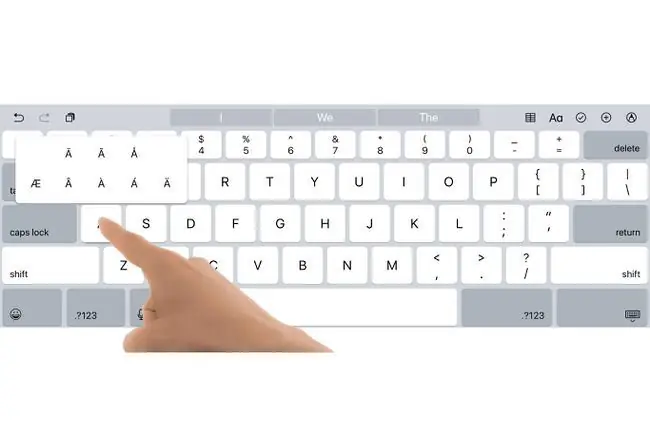
Сөйлемдерді тезірек аяқтау
Сөйлем соңындағы бос орын пернесін қатарынан екі рет түртуге болады, сонда iPad нүкте, бос орын шығарады және бас әріптер пернесін қосады, осылайша келесі сөйлемге дайын боласыз.
Апострофты өткізіп жіберу
Емлені автоматты түрде түзеткіш болған кезде жиырылуларыңызда апострофтың қажеті жоқ. "Мен" үшін "Im" және " мүмкін емес" үшін "cant" деп теріп, iPad-қа қосымша жұмысты орындауға рұқсат ете аласыз.
Арнайы таңбаларға қол жеткізу
iPad Pro құрылғысында арнайы таңбасы бар қалқымалы терезені шығару үшін пернені төмен сырғыту немесе пернені саусағыңызды басып тұру арқылы сол арнайы таңбаларды сандар үстіне теруге болады.
Жылдам тырнақша
Міне, бірдеңені тырнақшаға қоюға арналған тамаша пернетақта амалы: қос тырнақша үшін қалыпты орналасудағы сұрақ белгісін/нүкте пернесін түртіп, ұстап тұрыңыз немесе жалғыз тырнақша алғыңыз келсе, леп белгісі/үтір пернесін түртіп, ұстап тұрыңыз..
Арнайы екпін
Арнайы екпін керек пе? Сәйкес әріп пернесін түрту және ұстап тұру арқылы белгілі бір тілді қолдауға арналған арнайы екпін белгілерін алуға болады.
Басы мен аяқталуы оңай дәйексөздер
Басы мен соңындағы тырнақшаларды енгізуге болатынын білесіз бе? Цифрлар орналасуында тырнақшаларды бастау және аяқтау үшін тырнақша пернесін түртіп, ұстап тұрыңыз. Жалғыз тырнақшаға арналған бірдей опциялар үшін жалғыз тырнақша пернесін түртіп, ұстап тұрыңыз. Бір тырнақша пернесі арқылы осы әдісті қолданып екпінді де алуға болады.
Көп тілді пайдаланушылар үшін
Сандар орналасуында төңкерілген леп белгісі үшін леп белгісін және төңкерілген сұрақ белгісі үшін сұрақ белгісін түртіп, ұстап тұруға болады. Бірақ үзілістерді жақсы көретіндер үшін таңдау әдісі - көп нүктеге жету үшін сандар орналасуындағы нүкте пернесін басып тұру.
Сандарды қалай жылдам теруге болады
Әріптерден сандарға айналдырудан шаршадыңыз ба? түймесін түртудің орнына. Сандарды табу үшін ?123 пернесін басыңыз, саусағыңызды оған төмен басып ұстап тұрыңыз, содан кейін саусағыңызды қажетті пернеге сырғытыңыз. Саусақты босатқанда, iPad сіздің кейіпкеріңізді жасайды және автоматты түрде бастапқы пернетақта орналасуына оралады.
Бас әріпті жылдам алу үшін shift пернесін түртіп, ұстап тұруға да болады.
Өз таңбашаларыңызды жасаңыз
Бұл кеңестерге ғана сенудің қажеті жоқ. Apple сізге iPad пернетақтасында өзіңіздің таңбашаларыңызды жасауды жеңілдетеді.
Пернетақтаның жоғарғы жағындағы пернелер түймелерін ұмытпаңыз
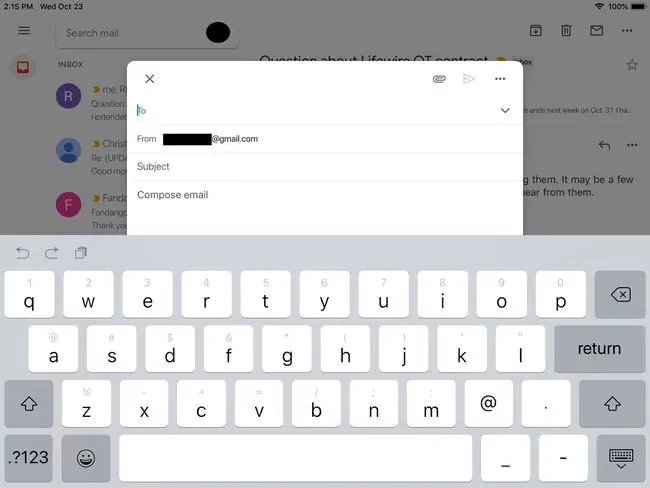
Әріптердің жоғарғы жолының үстіне қарасаңыз, пернелер тіркесімдері қатарын көресіз. Сол жағында жарты шеңберге қисық екі көрсеткі бар. Солға қисық көрсеткі құжатты соңғы жасаған өзгертуді болдырмайтын қайтару пернесі болып табылады. Оңға қисық көрсеткі қайтару пернесі болып табылады, ол қайтару әрекетін «болдырмайды». Сол екі түйменің оң жағында алмасу буферінің алдындағы қағазға ұқсайтын түйме орналасқан. Бұл қою түймесі. Оны виртуалды алмасу буферіндегі кез келген нәрсені құжатқа қою үшін пайдалануға болады.
Пернетақтаның екінші жағында қосымша түймелер бар. «BIU» түймесі мәтінді қалың қаріппен, курсивпен және астын сызуға мүмкіндік береді. Камера түймесі суретті қою үшін камера орамына қол жеткізуге мүмкіндік береді, ал қағаз қыстырғышы құжатқа файлды тіркеуге мүмкіндік беретін iCloud Drive қолданбасын шығарады. Сондай-ақ сізде жылдам сызба жасау үшін пайдаланылатын қисық сызық болуы мүмкін.
Бұл таңбаша түймелері әрқашан бола бермейді. Мысалы, сіз ашқан қолданба тіркемелерді қолдамаса, қағаз қыстырғыш түймесі пайда болмайды.
Термеу: Диктант
Сіз iPad-тың дауыстық диктантты қолдайтынын білесіз бе? Бұл iPad құрылғысындағы пернетақтаны оңай ауыстырудың ең жақсы мүмкіндігі. Дауыс диктанты - Siri жасай алатын көптеген амалдардың бірі және терумен салыстырғанда қаншалықты жылдамырақ екенін айтпағанда, оның қаншалықты дәл екеніне таң қалуыңыз мүмкін.
Экрандық пернетақтадағы бос орынның жанындағы микрофон түймесін түрту арқылы диктант жазуды бастаңыз. Сондай-ақ, «жаңа абзац» сияқты дауыстық пәрмендерді пайдалануға және «тырнақша» немесе «леп белгісі» сияқты арнайы белгілерді жазуға болады. Үйреніп алсаңыз, дауыстық диктант уақытты үнемдеуге көмектеседі.
Мазмұнды енгізуді жылдамдату үшін болжамды теруді пайдаланыңыз
Болжамды теру - соңғы жылдары экрандық пернетақтаға қосылған ең керемет және оңай назардан тыс қалған мүмкіндіктердің бірі. Пернетақтаның жоғарғы жағындағы пернелер тіркесімдерінің арасында үш түрлі болжамға арналған бос орындар бар. Сіз терген кезде iPad сөзді табуға тырысады.
Енгізу кезінде, әсіресе ұзағырақ сөздерді түрткенде, осы болжамдардан хабардар болыңыз. Болжау түймесін жылдам түрту көптеген аң аулау мен аң аулауды үнемдейді.
Сонымен қатар, сіз оның айналасында тырнақшалар бар болжамды білуіңіз керек. Бұл мәтінді автоматты түрде түзету әрекетін өткізіп жіберуге мүмкіндік береді және оны тергеніңіздей сақтайды.
Автоматты түзетуді де өшіруге болады. Егер iPad танымайтын жаргондарды көп терсеңіз, бұл құтқарушы болуы мүмкін. Автоматты түзету өшірілгенде, сіз түзетулерді басқара аласыз. Қате жазылған сөздер әлі бөлектеледі және оларды түртсеңіз, сөзді түзету опциялары көрсетіледі.
Swype немесе SwiftKey сияқты реттелетін пернетақтаны орнатыңыз
Swype және SwiftKey - саусақты көтермей-ақ сөздерді «теруге» мүмкіндік беретін үшінші тарап пернетақталары. Оның орнына сіз әріптен әріпке сырғанайсыз. Бұл ыңғайсыз естіледі, бірақ сіз оған қаншалықты тез үйреніп кеткеніңізге таң қаласыз. Бұл пернетақталарды неғұрлым ұзақ пайдалансаңыз, қолыңыз қарапайым сөздерге арналған қимылдарды тезірек есте сақтайды және мазмұнды енгізуді одан әрі жылдамдатады.
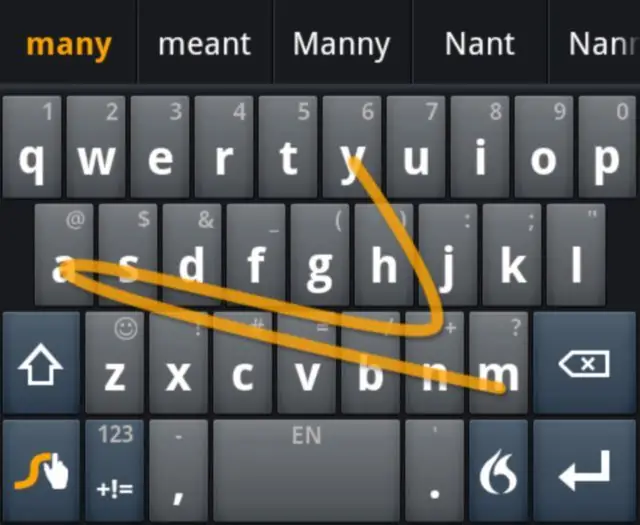
Бұл сырғанау пернетақталарды бәрі бірдей жақсы көрмейді, бірақ кейбір адамдар олармен ант етеді. Пернетақталардың бірін орнату үшін алдымен қолданбаны App Store дүкенінен жүктеп алып, содан кейін оны iPad параметрлері қолданбасында қосу керек. Егер бұл сәл күрделі болып көрінсе, солай. Бірақ үшінші тарап пернетақтасын орнату нұсқауларымызды орындасаңыз, мұны істеу оңай.
Көптеген үшінші тарап пернетақта қолданбалары пернетақта қолданбасын тікелей іске қоссаңыз, оларды орнату туралы нұсқаулар береді.
Смарт пернетақтадағы және (кейбір) Bluetooth пернетақтасындағы төте жолдар
iPad Pro үшін қолжетімді Smart пернетақта пәрмен пернесін және опция пернесін қосады. Бұл Mac жүйесіне арналған пернетақталарға ұқсас. (Windows пайдаланушылары бұларды Басқару және "Сурет" пернелеріне ұқсас деп санай алады). iOS 9 нұсқасынан бастап iPad белгілі бір пернелер тіркесімін пайдаланып пернелер тіркесімін қолдайды. Бұл таңбашалар Smart пернетақта, Apple сымсыз пернетақтасы және пәрмен және опция пернелері бар көптеген Bluetooth пернетақталары арқылы жұмыс істейді. alt="
Міне бірнеше ыңғайлы тіркесімдер:
- Command+B, Command+I және қалың, курсив үшін Command+U, және астын сызыңыз.
- Command+N жаңа құжаттар үшін: Notes қолданбасындағы жаңа ескертпе, Поштадағы жаңа хабар, т.б.
- Құжаттағы мәтінді табу үшін пәрмен+F
- Пәрмен+R электрондық поштаға жауап беру
- Command+T Safari қолданбасында жаңа қойынды ашу
- Сафаридегі қойындыны жабу үшін пәрмен+W
- Command+Tab
Safari қолданбасында келесі қойындыны көрсету үшін






